Jeśli inne osoby mogą edytować skoroszyt, możesz go otworzyć i zastanawiasz się, "Kto to zmienił? I co oni zrobili?" Program Porównywanie arkuszy kalkulacyjnych firmy Microsoft może odpowiadać na te pytania, znajdując te zmiany i wyróżniając je za Ciebie.
Ważne: Porównywanie arkuszy kalkulacyjnych jest dostępne tylko w przypadku pakietu Office Professional Plus 2013, Office Professional Plus 2016, Office Professional Plus 2019 lub Aplikacje Microsoft 365 dla przedsiębiorstw.
-
Otwórz program Porównywanie arkuszy kalkulacyjnych.
-
W lewym dolnym okienku wybierz opcje, które mają zostać uwzględnione w porównaniu skoroszytu, takie jak formuły, makra lub formatowanie komórek. Możesz też wybrać opcję Select All (Zaznacz wszystko).
-
Na karcie Home (Narzędzia główne) wybierz pozycję Compare Files (Porównaj pliki).
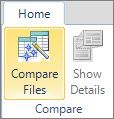
-
W oknie dialogowym Porównywanie plików w wierszu Porównaj przejdź do

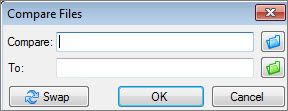
-
W oknie dialogowym Porównywanie plików w wierszu Do przejdź do

Uwaga: Można porównywać dwa pliki o takiej samej nazwie, o ile są one zapisane w różnych folderach.
-
Aby uruchomić porównywanie, wybierz przycisk OK.
Uwaga: Jeśli zostanie wyświetlony komunikat „Unable to open workbook” (Nie można otworzyć skoroszytu), może to oznaczać, że skoroszyt jest chroniony hasłem. Kliknij przycisk OK, a następnie wprowadź hasło. Dowiedz się więcej o współdziałaniu haseł z programem Porównywanie arkuszy kalkulacyjnych.
Wyniki porównania są wyświetlane w dwóch okienkach z siatką. Skoroszyt po lewej stronie odpowiada plikowi wybranemu w wierszu „Compare” (Porównaj), a skoroszyt po prawej stronie odpowiada plikowi wybranemu w wierszu „To” (Z). Szczegóły są widoczne w okienku znajdującym się pod dwiema siatkami. Zmiany są wyróżnione różnymi kolorami.
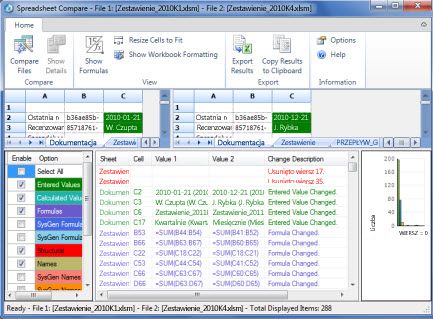
Opis wyników
-
Porównanie rozpoczyna się od skrajnych lewych arkuszy i obejmuje odpowiadające sobie arkusze z dwóch plików wyświetlane w dwóch przylegających siatkach. Ukryte arkusze są również wyświetlane i porównywane w programie Porównywanie arkuszy kalkulacyjnych.
-
Jeśli zawartość nie mieści się w komórkach, kliknij pozycję Resize Cells to Fit (Dopasuj rozmiar komórek).
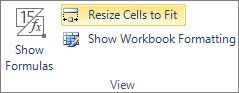
-
Poszczególne typy różnic są wyróżnione za pomocą koloru wypełnienia komórki lub koloru czcionki tekstu. Na przykład komórki zawierające „wartości wprowadzone” (niezawierające formuł) są formatowane przy użyciu zielonego koloru wypełnienia w dwóch przylegających siatkach oraz przy użyciu zielonej czcionki na liście wyników. Lewe dolne okienko zawiera legendę kolorów.
Inne sposoby pracy z wynikami porównania
Jeśli chcesz zapisać wyniki lub przeanalizować je w innym miejscu, możesz je wyeksportować do pliku programu Excel lub skopiować i wkleić w innym programie, takim jak Microsoft Word. Istnieje również możliwość uzyskiwania wiernego wyglądu każdego arkusza z formatowaniem komórki, który jest zbliżony do tego, co widać w programie Excel.
-
Możesz wyeksportować wyniki do programu Excel, aby ułatwić ich przeglądanie. Kliknij pozycję Home > Export Results (Narzędzia główne > Eksportuj wyniki).
-
Aby skopiować wyniki, a następnie wkleić je do innego programu, kliknij pozycję Home > Copy Results to Clipboard (Narzędzia główne > Kopiuj wyniki do Schowka).
-
Aby wyświetlić formatowanie komórek znajdujących się w skoroszycie, kliknij pozycję Home > Show Workbook Colors (Narzędzia główne > Pokaż kolory ze skoroszytu).
Inne przyczyny porównywania skoroszytów
-
Załóżmy, że w organizacji ma zostać przeprowadzony audyt. Potrzebne jest narzędzie do śledzenia zmian w krytycznych skoroszytach w ujęciu miesięcznym lub rocznym. Dzięki temu można wcześniej znaleźć i poprawić błędy.
-
Oprócz porównywania zawartości arkuszy program Porównywanie arkuszy kalkulacyjnych umożliwia sprawdzanie różnic w kodzie VBA (Visual Basic for Applications). Różnice są wyświetlane obok siebie w oknie wyników porównania.










